Video Twitter không phát là một sự cố khá khó chịu và ảnh hưởng đến trải nghiệm của người dùng. Vậy nguyên nhân và cách khắc phục sự cố này là gì? Trong bài viết này, Công Ty Quảng Cáo Marketing Online Limoseo sẽ giới thiệu cho bạn 5 mẹo hiệu quả để sửa lỗi video Twitter không phát trên các thiết bị và trình duyệt khác nhau.
MỤC LỤC
- 1. Khởi động lại thiết bị để sửa video Twitter không phát
- 2. Cập nhật ứng dụng hoặc trình duyệt để sửa video không phát trên Twitter
- 3. Xóa cookie để sửa video Twitter không phát trên Chrome hoặc Firefox
- 4. Chuyển Thiết bị hoặc Trình duyệt sang Phát Video trên Twitter
- 5. Tắt tăng tốc phần cứng để sửa video Twitter không phát
1. Khởi động lại thiết bị để sửa video Twitter không phát
Một trong những cách đơn giản nhất để giải quyết các vấn đề liên quan đến video Twitter không phát là khởi động lại thiết bị của bạn. Bằng cách này, bạn có thể xóa bộ nhớ tạm và giải phóng tài nguyên cho thiết bị hoạt động tốt hơn. Bạn có thể thực hiện theo các bước từ Công ty Dịch vụ SEO – Thiết kế Website Limoseo cung cấp như sau:
- Tắt thiết bị của bạn, chờ khoảng 1-2 phút rồi bật lại.
- Mở ứng dụng Twitter hoặc trình duyệt web và kiểm tra xem video Twitter có phát được hay không.
- Nếu vẫn không được, bạn có thể thử xóa ứng dụng Twitter hoặc trình duyệt web rồi cài đặt lại.
- Nếu bạn đang sử dụng trình duyệt web để xem video Twitter, bạn có thể thử làm mới hoặc tải lại trang.
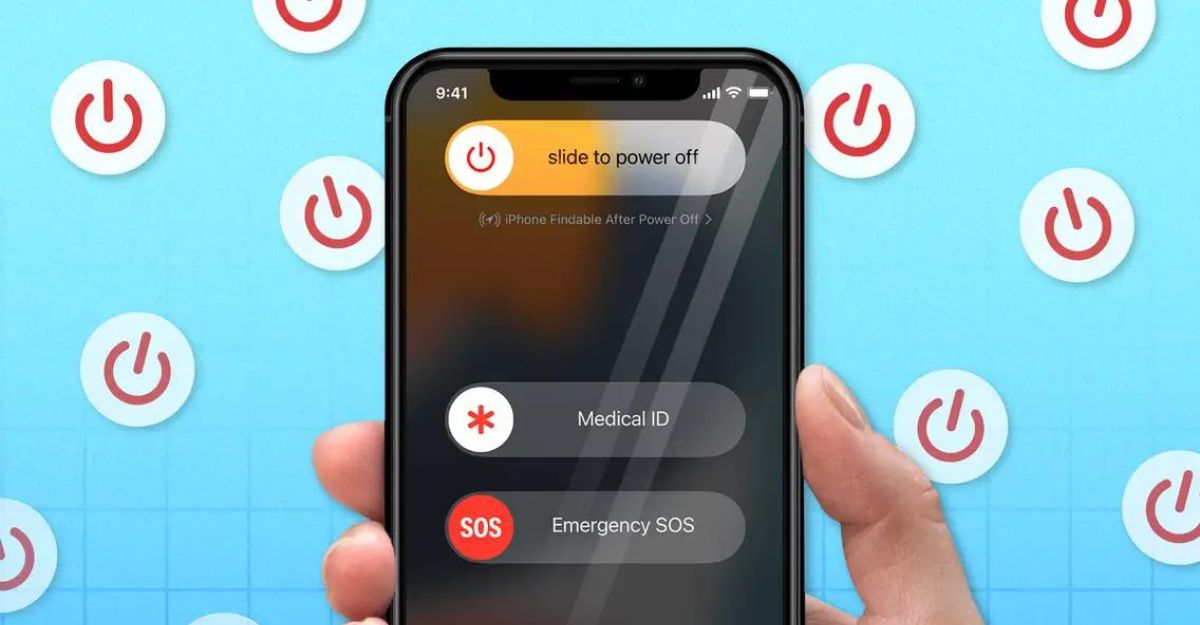
2. Cập nhật ứng dụng hoặc trình duyệt để sửa video không phát trên Twitter
Một nguyên nhân khác khiến video Twitter không phát là do ứng dụng hoặc trình duyệt của bạn đã lỗi thời. Điều này có thể gây ra các xung đột hoặc tương thích với các tính năng mới của Twitter. Do đó, bạn nên kiểm tra và cập nhật ứng dụng hoặc trình duyệt của bạn lên phiên bản mới nhất để đảm bảo hoạt động ổn định. Bạn có thể thực hiện theo các hướng dẫn từ Công ty Dịch vụ SEO – Thiết kế Website Limoseo như sau:
- Nếu bạn đang sử dụng điện thoại Android, bạn có thể vào Google Play Store để kiểm tra và cập nhật ứng dụng Twitter.
- Nếu bạn đang sử dụng iPhone hoặc iPad, bạn có thể vào App Store để kiểm tra và cập nhật ứng dụng Twitter.
- Nếu bạn đang sử dụng trình duyệt web như Chrome, Firefox, Safari hoặc Edge, bạn có thể vào menu cài đặt của trình duyệt để kiểm tra và cập nhật phiên bản mới nhất.
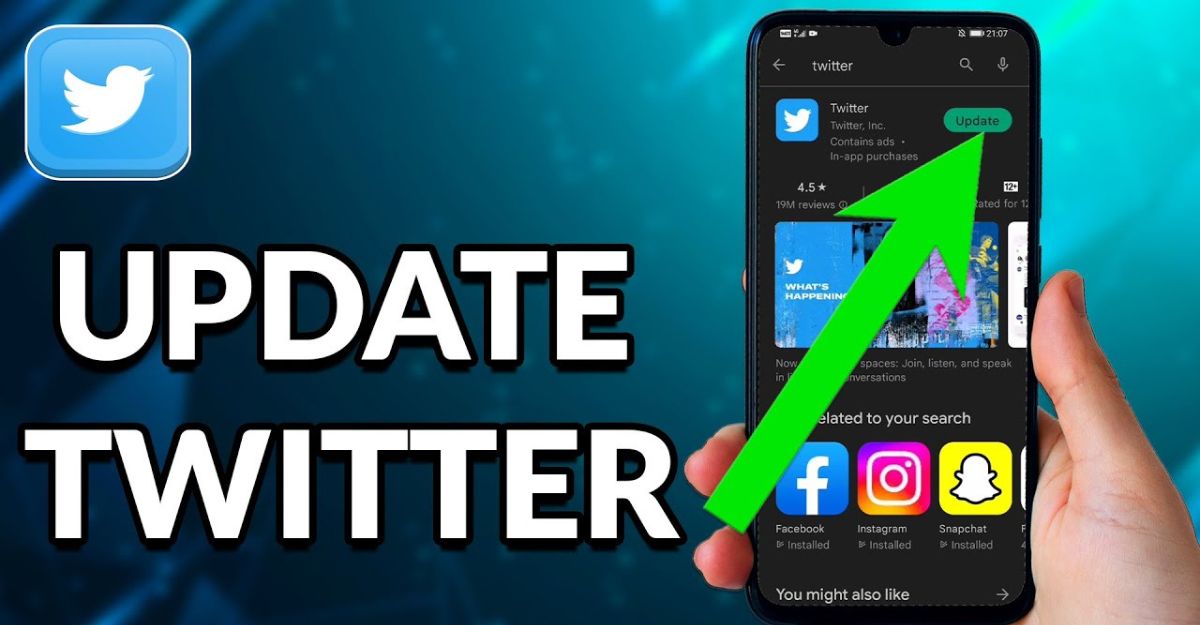
Cookie là những tệp nhỏ được lưu trữ trên trình duyệt của bạn khi bạn truy cập các trang web. Cookie có thể giúp bạn lưu lại các tùy chọn, đăng nhập và nội dung cá nhân hóa. Tuy nhiên, nếu cookie bị hỏng hoặc quá nhiều, chúng có thể gây ra các sự cố khi xem video Twitter trên trình duyệt. Do đó, bạn nên xóa cookie liên quan đến Twitter để khắc phục sự cố này. Bạn có thể làm theo Công ty Dịch vụ SEO – Thiết kế Website Limoseo với các bước sau:
- Mở trình duyệt Chrome hoặc Firefox và nhấn vào biểu tượng menu ở góc phải màn hình.
- Chọn Cài đặt hoặc Tùy chọn từ menu thả xuống.
- Chọn Quyền riêng tư và bảo mật và sau đó chọn Xóa dữ liệu duyệt web hoặc Xóa lịch sử gần đây.
- Chọn khoảng thời gian mà bạn muốn xóa cookie và đánh dấu vào ô Cookie và dữ liệu trang web hoặc Cookie và dữ liệu lưu trữ.
- Nhấn vào Xóa dữ liệu hoặc Xóa bây giờ để xác nhận.
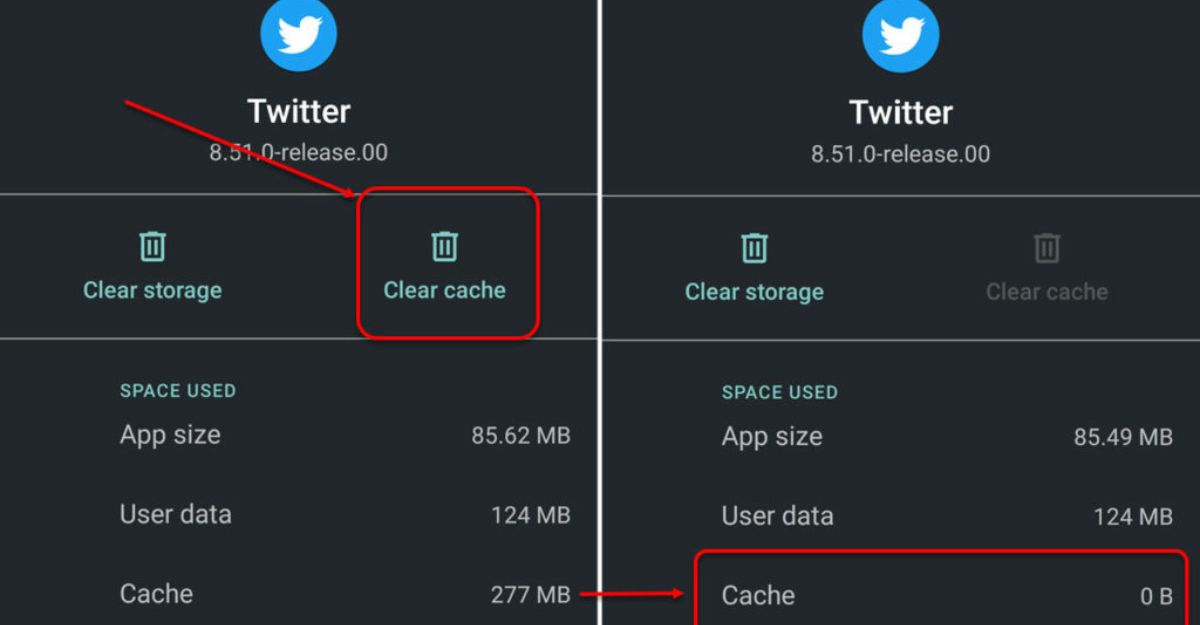
4. Chuyển Thiết bị hoặc Trình duyệt sang Phát Video trên Twitter
Một khả năng khác khiến video Twitter không phát là do định dạng video không được hỗ trợ bởi thiết bị hoặc trình duyệt của bạn. Theo Twitter, các định dạng video được hỗ trợ là MP4 và MOV cho thiết bị di động và MP4 cho trình duyệt web.
Do đó, nếu bạn gặp sự cố khi xem video Twitter trên máy tính, bạn có thể thử chuyển sang thiết bị di động để xem. Ngược lại, nếu bạn gặp sự cố khi xem video Twitter trên thiết bị di động, bạn có thể thử chuyển sang máy tính để xem. Ngoài ra, bạn cũng có thể thử mở video Twitter trên một trình duyệt khác để kiểm tra xem có khắc phục được sự cố hay không.
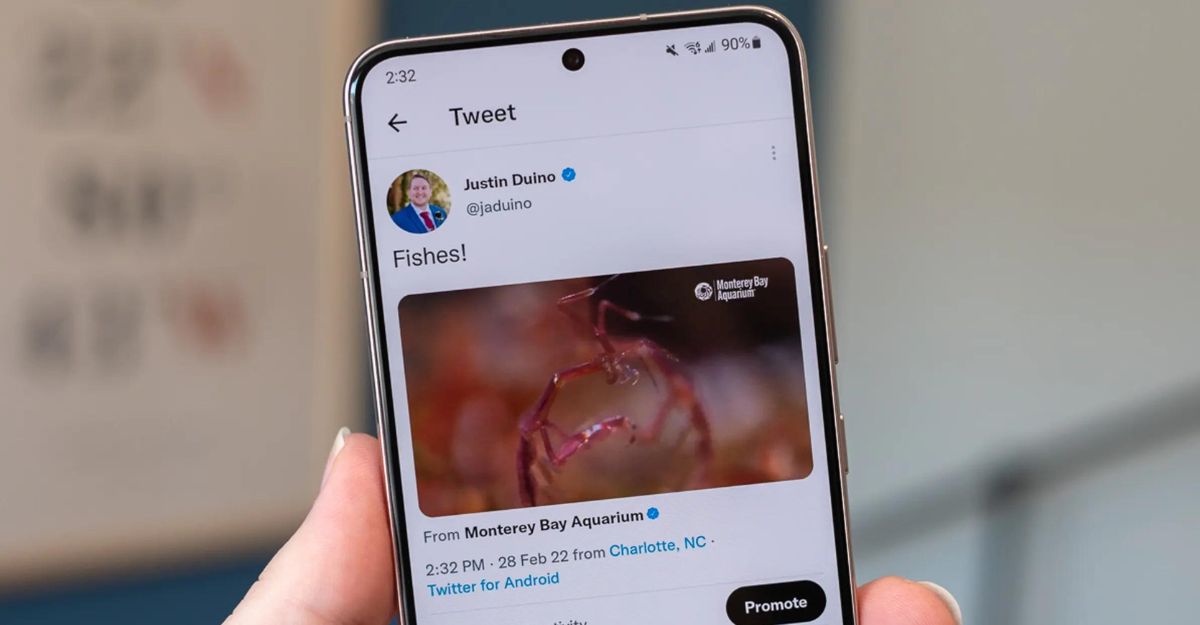
5. Tắt tăng tốc phần cứng để sửa video Twitter không phát
Tăng tốc phần cứng là một tính năng của một số trình duyệt web như Chrome, Firefox hoặc Edge, cho phép sử dụng GPU để xử lý các tác vụ đồ họa nặng. Tuy nhiên, điều này cũng có thể gây ra các vấn đề về hiển thị video Twitter trên trình duyệt. Do đó, bạn có thể thử tắt tăng tốc phần cứng để xem có giải quyết được sự cố hay không. Bạn có thể làm theo các bước như sau:
- Mở trình duyệt Chrome, Firefox hoặc Edge và nhấn vào biểu tượng menu ở góc phải màn hình.
- Chọn Cài đặt hoặc Tùy chọn từ menu thả xuống.Chọn Nâng cao và sau đó chọn Hệ thống hoặc Hiệu suất.
- Bỏ đánh dấu vào ô Sử dụng tăng tốc phần cứng khi có thể hoặc Tăng tốc phần cứng khi có thể.
- Khởi động lại trình duyệt và kiểm tra xem video Twitter có phát được hay không.
Video Twitter không phát là một sự cố khá phổ biến và có thể gây ra bởi nhiều nguyên nhân khác nhau. Trong bài viết này, chúng tôi đã giới thiệu cho bạn 5 mẹo hiệu quả để sửa lỗi video Twitter không phát trên các thiết bị và trình duyệt khác nhau. Công Ty Quảng Cáo Marketing Online Limoseo hy vọng bạn đã tìm được cách giải quyết phù hợp cho vấn đề của mình.

